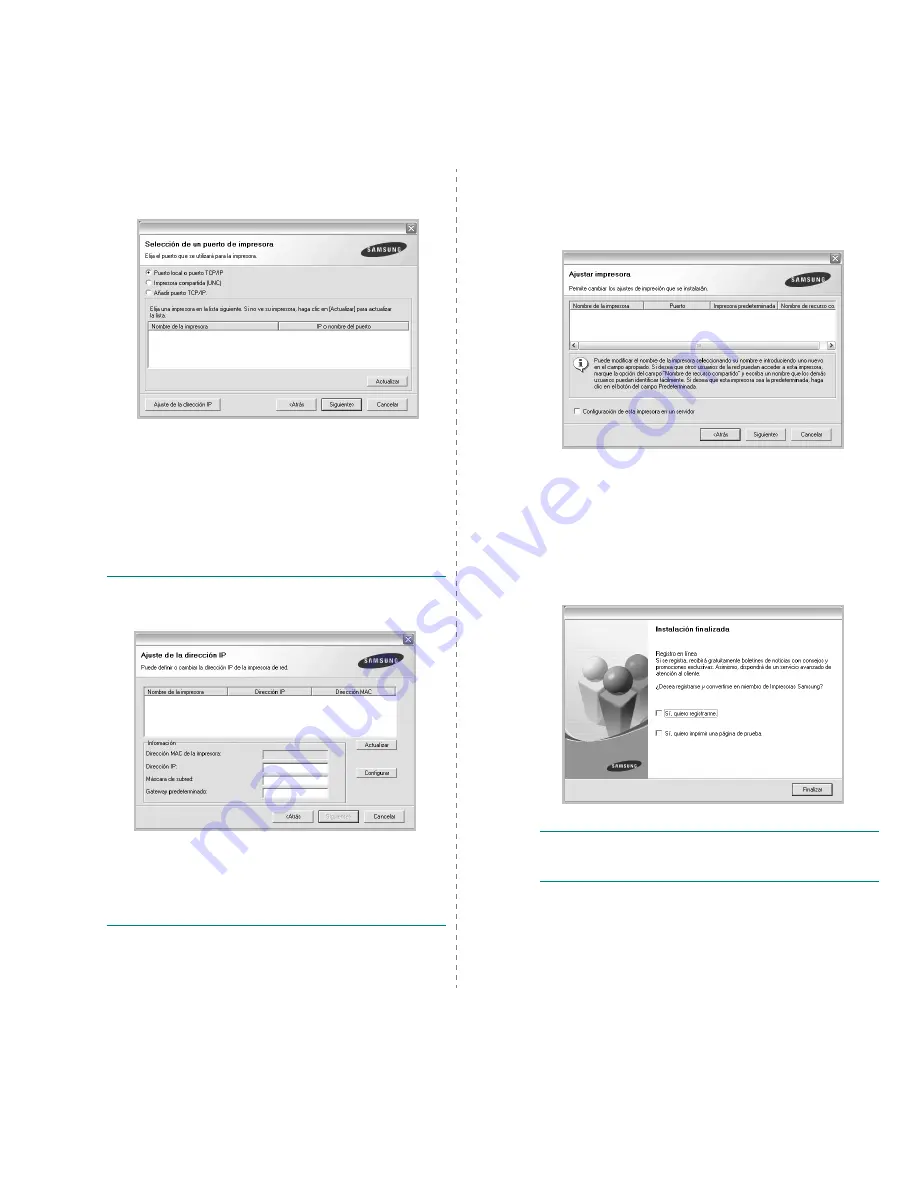
Instalación del software de impresión en Windows
10
5
Se muestra la lista de impresoras disponibles en la red.
Seleccione la impresora que desea instalar de la lista y haga
clic en
Siguiente
.
• Si no ve su impresora en la lista, haga clic en
Actualizar
para
actualizar la lista o seleccione
Añadir puerto TCP/IP
para
añadir la impresora a la red. Para añadir la impresora a la red,
introduzca el nombre del puerto y una dirección IP existente para la
impresora.
• Para encontrar una impresora de red compartida (ruta UNC),
seleccione
Impresora compartida [UNC]
e introduzca
manualmente el nombre compartido o busque una impresora
compartida haciendo clic en el botón
Examinar
.
C
ONSEJO
: Si desea ajustar una dirección IP específica en una impresora de red
específica, haga clic en el botón
Ajuste de la dirección IP
. Aparecerá
la ventana Ajuste de la dirección IP. Proceda de la siguiente manera:
a. Seleccione la impresora que debe ajustar con una dirección IP
específica de la lista.
b. Configure manualmente la dirección IP, la máscara de subred y la
puerta de enlace para la impresora y haga clic en
Configurar
para ajustar una dirección IP específica para la impresora de red.
c. Haga clic en
Siguiente
.
6
Seleccione los componentes que se instalarán. Una vez seleccionados
los componentes, se abrirá la siguiente ventana. También puede
cambiar el nombre de la impresora, definir la impresora que compartirá
en la red y la impresora predeterminada, y cambiar el nombre del
puerto de cada impresora. Haga clic en
Siguiente
.
Para instalar este software en el servidor, seleccione la casilla
Configuración de esta impresora en un servidor
.
7
Una vez completada la instalación, se abrirá una ventana que
le solicitará que imprima un página de prueba y que se registre
como usuario de Impresoras Samsung para recibir información
de Samsung. Si así lo desea, seleccione las casillas
correspondientes y haga clic en
Finalizar
.
Si no desea registrarse, haga clic en
Finalizar
.
N
OTA
: Si el controlador de la impresora no funciona correctamente después
de que haya completado la configuración, vuelva a instalarlo. Consulte
la sección “Reinstalación del software de impresión” en la página 11.
Содержание SCX 5530FN - Multifunction...
Страница 1: ......
Страница 103: ...Impresora Samsung Sección de software ...
Страница 150: ...www samsungprinter com Rev 3 00 ...
















































